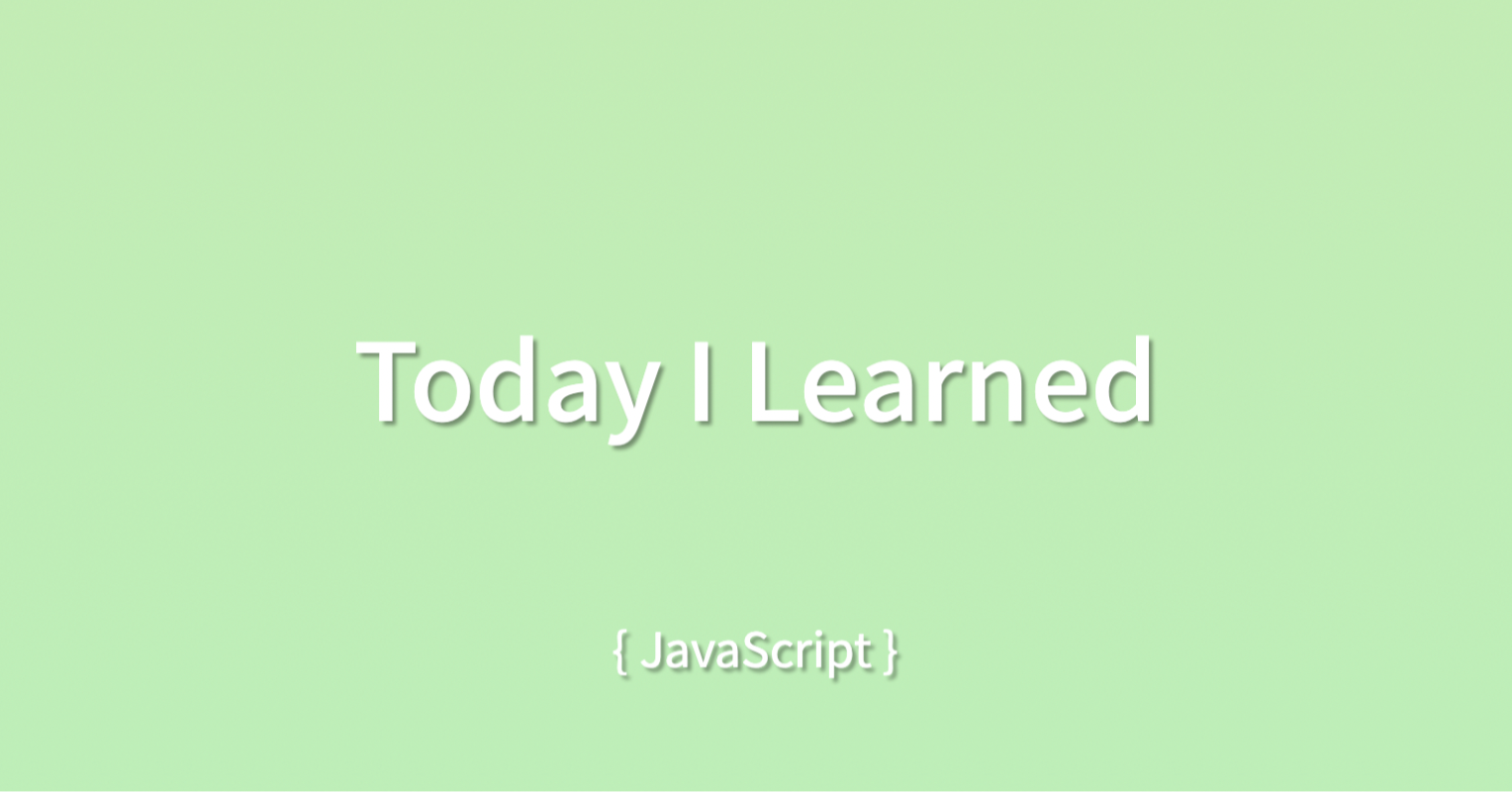
컴포넌트 방식으로 생각하기(w. To Do List)
ToDoList
// params.$target ... 해당 컴포넌트가 추가가 될 DOM 엘리먼트
// params.initialState ... 해당 컴포넌트의 초기 상태
// 변수 앞 $ ... DOM 객체를 담고있는 변수 라는 의미 (개인적으로 사용하는 것)
// 또는, 접미사에 Element를 붙여 todoListElement 로 사용 가능
const $todoList = document.createElement('div')
const $target = params.$target
$target.appendChild($todoList)
...
${this.state.map(todo => `<li>${this.state[i].text}</li>`)
// -> ['<li>자바스크립트 공부하기</li>', '<li>...</li>']
// join('') 이후에는
// <li>자바스크립트 공부하기</li><li>...</li> ...
...- ES6로 넘어오면서 위 코드에서 바로 객체에서 값들을 꺼내오게끔 수정할 수 있다.
// params 대신 객체로 $target 과 initialState를 바로 꺼내올 수 있다.
function TodoList({ $target, initialState }) {
...
$todoList.innerHTML = `
<ul>
// 마찬가지로, todo 대신 text 를 바로 꺼내서 쓸 수 있다.
${this.state.map(({ text }) => `<li>${text}</li>`).join('')}
</ul>
`
...ToDoForm
if(!isInit) {
// form 의 submit 은 해당 Input에 입력된 값을 url로 전송된다.
// 이를 방지하기 위해 preventDefault를 선언
...
$form.addEventListener('submit', e => {
e.preventDefault()
// input 의 name이 todo 인 것을 선택하여 .value 를 통해 입력된 값을 text로 저장
const text = $form.querySelector('input[name=todo]').value
}
...ToDoForm 에서 입력 받은 값을 ToDoList 에 넣으려면?
- ToDoForm 생성 파라미터에 이벤트 콜백을 넣고, text 를 입력 받으면 해당 콜백을 통해 text를 넘겨주는 방법
// -----main.js-----
// onSubmit
new TodoForm({
$target: $app,
onSubmit: (text) => {
...
}
})
// -----ToDoForm.js-----
// text를 onSubmit 으로 넘겨준다.
function TodoForm({ $target, onSubmit }) {
...
}TodoList 에 상태를 변할 수 있게 만들기
// -----TodoList.js-----
// 현재의 상태를 바꾸고, render를 다시 호출
this.setState = nextState => {
this.state = nextState
this.render()
}
// -----main.js-----
const nextState = [...todoList.state, {
text
}]
todoList.setState(nextState)todo 추가 후 input 비우기
// -----todoForm.js-----
// const text = $form.querySelector('input[name=todo]').value
// 를 $todo 와 text로 나누고, todo의 value 를 비워준다.
const $todo = $form.querySelector('input[name=todo]')
const text = $todo.value
$todo.value = ''- 위 코드는 아무것도 입력을 하지 않았을 때에도 todo 에 추가하게 된다.
if (text.length > 1) {
$todo.value = ''
onSubmit(text)
}- $todo.value 를 위처럼 if 로 입력값이 2글자 이상일때만 동작하도록 수정한다.
Client Side 에서의 데이터 저장
cookie
-
쿠키는 브라우저에 저장되는 작은 문자열 (HTTP 프로토콜의 일부)
-
가장 오래된 저장 방식
-
cookie 추가:
document.cookie = 'language=js'... 이전 쿠키를 덮지 않고 key=value 형태로 새로 추가됨 -
cookie 읽어 오기:
const cookies = document.cookie... 쿠키는 ; 로 구분되어 있어, split 등으로 쪼개서 사용해야 함 -
cookie 는 유효기간을 넣지 않으면 브라우저를 닫는 순간 사라지게 됨 (ex. 오늘 하루 열지 않기, 14일 동안 열지 않기 등...)
- cookie 유효기간 넣기:
document.cookie = 'user=krungy; expires=Wed, ~~~(GMT 시간 기준으로 넣어야 함)...new Date().toGMTString()을 통해 GMT 시간을 구할 수 있음 max-age를 통해 유효기간을 넣을 수 있음. (초 단위)
- cookie 유효기간 넣기:
Cookie 주의사항
- HTTP 요청 시, 헤더에 쿠키가 같이 나가기 때문에, 쿠키의 사이즈가 커지면 HTTP 요청 크기도 커짐
- 사이즈에 제한이 있음
- 보안 취약점이 다수 존재함
Local Storage
- key, value 기반으로 Local 에 데이터를 저장
- 도메인 기반으로 Storage 가 생성됨 ... 도메인만 같다면, 여려 탭 내에서 같은 Storage 가 공유됨
- 삭제하거나 Storage 를 날리지 않는 한 삭제되지 않음 (브라우저를 껏다 켜도 유지됨)
- Local Storage 에는 string 만 넣을 수 있음
- JSON.srtingify 로 넣고, JSON.parse 로 파싱해서 꺼내 사용하는 것이 좋음
Local Storage 에 값을 저장하는 세가지 방법
// key: name, value: 'krungy'
window.localStorage.name = 'krungy'
window.localStorage['name'] = 'krungy'
window.localStorage.setItem('name', 'krungy')setItem을 사용하여 명시적으로 함수를 통해 값을 저장하는 방법이 가장 안전함
// 저장
window.localStorage.setItem('name', 'krungy')
// 불러오기
const storedName = localStorage.setItem('name')
// 삭제하기
localStorage.removeItem('name')
// 전체 삭제하기
localStorage.clear()Session Storage
- 전체적으론 Local Storage 와 같음
- 브라우저를 닫거나, 브라우저에서 도메인의 모든 탭을 닫으면 저장된 내용이 초기화 됨 (Local Storage 와 다른점)
- 로그인을 처리하거나, 임시값이 필요할 때 사용함 - Local Storage 사용법에서
localStorage를Session Storage로 바꾸면 된다.
Simple Todo App 에 Local Storage 붙이기
// -----App.js-----
onSubmit: (text) => {
...
localStorage.setItem('todos', JSON.stringify(nextState))
}
// -----main.js-----
// main.js 의 data 를 삭제하고, local storage 에서 꺼내게 함
const initialState = JSON.parse(localStorage.getItem('todos') || '[]')-
하지만, 이 방식은 위험할 수 있음
- ex) 외부 툴을 이용해 todos json sting 을 올바르지 않은 값으로 바꿔버릴 경우 ... 페이지가 로드되지 않음 -
src/storage.js 를 만들어, 여기에서만 localStorage 에 접근하도록 해야 함 (try / catch 사용)
const setItem = (key, value) => {
try {
storage.getItem(key, value)
} catch(e) {
console.log(e)
}
}
const getItem = (key, defaultValue) => {
try {
...
// storedValue 가 유효한 경우에만 parse
// 문제가 있는 경우에는 defaultValue 리턴
if(storedValue) {
return JSON.parse(storedValue)
}
return defaultValue
} catch(e) {
return defaultValue
}
...
회고
오늘은 간단한 to do list 를 통해 컴포넌트 방식을 익히고, 로컬 스토리지를 통해 to do list 의 데이터를 유지시키는 법을 학습하였다.
확실히 어제보다 조금 더 컴포넌트 방식이 익숙해지고 있는 것 같다. 아직은 이해가 안가는 부분이 조금씩 있지만, todolist 를 익히면서 오늘 짜놓은 코드를 보지 않고 새로 만들어 보는 것을 목표로 하고 있다.
to do list 만 만들었을 때는 그럼 만든 리스트를 어떻게 저장하지? 하는 생각을 했지만 바로 다음강의로 이 궁금증에 대한 강의를 진행해주셔서 뭔가 좋았다..
더 어려운 주제를 다루기 전에 얼른 컴포넌트에 익숙해져야겠다.

